Skype 국제 전화를 설정하거나 다른 국가에 있는 친구에게 메시지를 보내기 전에 친구의 표준 시간대 시간을 확인해야 하는 경우가 많습니다. iPhone 또는 iPad에서 빠르고 쉽게 이 작업을 수행하는 방법은 다음과 같습니다.
목차
시리에게 물어봐
가끔 다른 나라의 시간만 확인한다면 앱을 다운로드하거나 구글에서 검색할 필요가 없다.
iPhone의 측면 버튼을 길게 누르거나 iPhone 또는 iPad에 “Siri야,”라고 말하면 Siri를 불러올 수 있습니다. 그런 다음 “(시)에 몇 시입니까?”라고 물어보십시오. Siri가 즉시 시간을 알려줍니다.
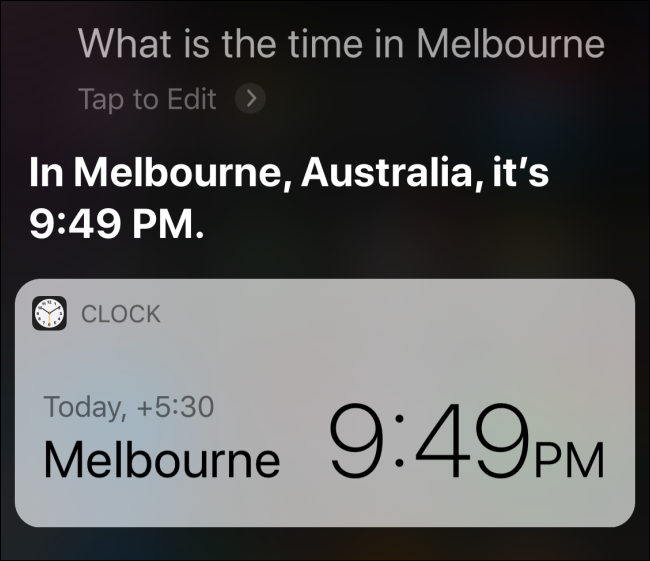
시계 앱 사용
여러 시간대를 자주 모니터링하는 경우 시계 앱에서 세계 시계 기능을 사용할 수 있습니다.
그렇게 하려면 iPhone 또는 iPad에서 시계 앱을 열고 “세계 시계” 탭으로 이동합니다. 여기에서 상단 도구 모음에서 더하기 기호(+)를 탭합니다.

도시를 검색한 다음 목록에서 탭하여 세계 시계 섹션에 추가합니다.

이제 세계 시계 섹션에서 해당 도시의 현재 시간을 볼 수 있습니다. 이 과정을 반복하여 목록에 더 많은 도시를 추가할 수 있습니다.

다음에 다른 시간대의 시간을 확인하려면 시계 앱을 열고 세계 시계 섹션으로 이동하세요.
세계 시계 시간 위젯 사용
하루에도 여러 번 시간대를 확인하는 경우 전용 위젯을 사용하는 것이 가장 좋습니다. 이렇게 하면 시간대를 확인해야 할 때 언제든지 iPhone 또는 iPad 잠금 화면을 오른쪽으로 쓸어넘길 수 있습니다(iPhone을 잠금 해제할 필요가 없음).
먼저 무료 다운로드 세계 시계 시간 위젯 앱. 그런 다음 앱을 열고 오른쪽 상단 모서리에 있는 더하기 기호(+)를 누릅니다.

도시를 검색한 후 탭하여 목록에 추가하세요.

도시를 더 추가하려면 이 과정을 반복하세요.
목록을 재정렬하려면 편집 버튼을 누릅니다. 여기에서 “핸들” 아이콘을 사용하여 목록을 재정렬할 수 있습니다. 도시를 삭제하려면 빨간색 대시(-)를 탭하세요.
편집 아이콘을 눌러 도시 이름을 변경할 수도 있습니다.

여기에서 도시 이름을 친구 또는 클라이언트 이름으로 변경하여 시간대를 더 쉽게 읽을 수 있습니다. “확인”을 눌러 이름을 저장합니다.

이제 위젯을 설정해 보겠습니다. iPhone 또는 iPad 홈 화면으로 이동하고 오른쪽으로 스와이프하여 “오늘 보기” 위젯 패널을 표시합니다.
페이지 하단까지 스와이프한 다음 “편집”을 탭합니다.
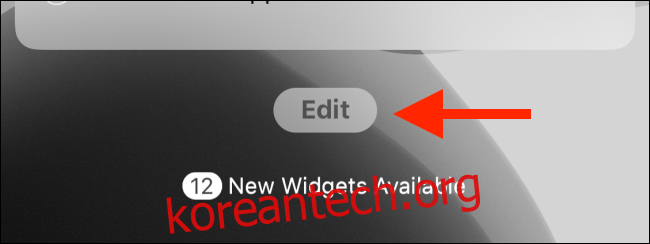
“세계 시계” 위젯을 찾아 옆에 있는 더하기 기호(+)를 탭합니다.
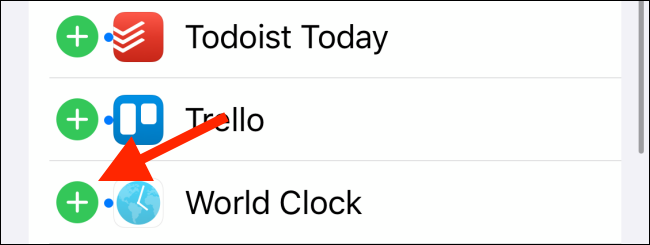
이제 세계 시계 위젯이 활성화되었습니다. 원하는 경우 페이지 상단으로 스와이프하고 핸들 아이콘을 사용하여 위젯을 목록 상단으로 이동합니다.

“완료”를 탭하여 위젯 화면으로 돌아갑니다.
이제 모든 시간대가 앱과 동일한 순서로 정렬된 세계 시계 위젯이 화면 상단에 표시됩니다.
기본적으로 위젯은 아날로그 모드에서 시간을 표시합니다. 설정 메뉴에서 변경할 수 있습니다. 그렇게 하려면 톱니바퀴 아이콘을 탭합니다.
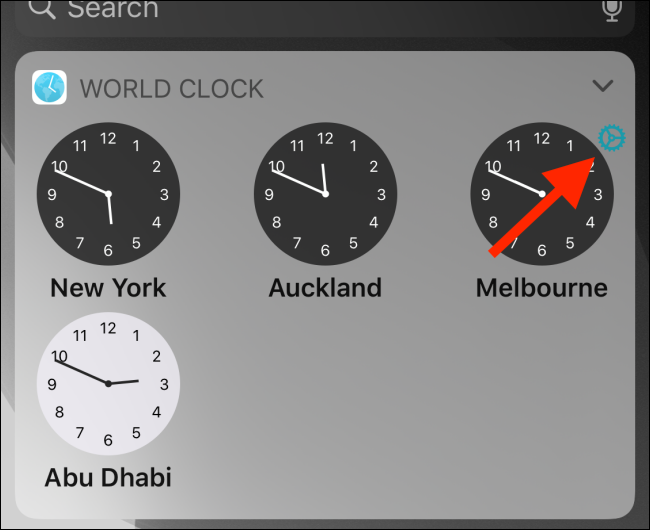
이제 디지털 탭으로 전환하십시오.

이제 디지털 모드에서 모든 시간대를 볼 수 있습니다. 시간과 함께 디지털 모드는 요일도 표시합니다.

iPad를 사용하는 경우 이제 오늘 보기 위젯 패널을 홈 화면 오른쪽에 고정하여 시간대 및 기타 위젯에 더 쉽게 액세스할 수 있습니다.

